Як спілкуватися в чаті в Outlook Web App
Досліджуйте, як ефективно спілкуватися в чаті з колегами в Outlook Web App. Дізнайтеся про покрокову інструкцію та нові можливості для підвищення продуктивності.

Ви не можете знайти свій файл.
Ви або зберегли файл в іншій папці, або використали інше ім’я файлу, щоб зберегти його, ніж ви планували.
Найімовірніший спосіб знайти свою презентацію — перевірити список у правій частині меню «Файл». Цей список містить презентації, над якими ви нещодавно працювали. Якщо ви не знайшли презентацію в цьому списку, відкрийте діалогове вікно «Відкрити» (виберіть «Файл»→ «Відкрити» → «Комп’ютер»), а потім клацніть один із варіантів у розділі «Останні папки». Відобразиться більший список нещодавно використаних файлів.
В крайньому випадку, скористайтеся функцією пошуку Windows (у меню «Пуск»), щоб знайти презентацію.
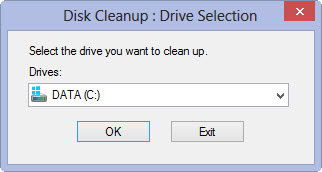
У вас вичерпано місце на жорсткому диску.
Відкрийте вікно «Провідник файлів» (введіть «Провідник файлів» і натисніть кнопку «Провідник файлів» або торкніться її) і перегляньте свій жорсткий диск, шукаючи файли, які вам не потрібні. Видаліть достатньо файлів, щоб звільнити кілька мегабайт, а потім натисніть Alt+Tab, щоб повернутися до PowerPoint і зберегти файл.
Якщо ваш жорсткий диск переповнений і ви не можете знайти більше кількох файлів для видалення, спробуйте двічі клацнути піктограму «Кошик» і вибрати «Файл»→ «Очистити кошик». Це часто звільняє додатковий простір на жорсткому диску.
Якщо це не спрацює, введіть Очищення диска та натисніть кнопку Очищення диска. Програма очищення диска сканує ваш жорсткий диск на наявність непотрібних файлів і пропонує видалити їх за вас. Це часто може звільнити багато мегабайт місця на жорсткому диску.
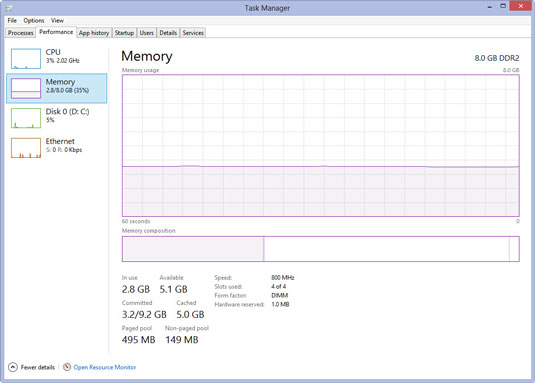
У вас закінчилася пам’ять.
Багато людей все ще використовують комп’ютери з лише 1 Гб вбудованої пам’яті. Хоча ви можете запустити PowerPoint лише з 1 ГБ пам’яті, він буде працювати набагато краще, якщо у вас є принаймні 4 ГБ оперативної пам’яті. Додаткова пам’ять допомагає вашому комп’ютеру не опускати руки і не виходити з ладу від перевантаження відкритих програм. Пам'ять дешева! Чому б не переконатися, що у вас вистачить?
Введіть Диспетчер завдань і натисніть кнопку Диспетчер завдань. Потім перейдіть на вкладку Продуктивність і натисніть Пам’ять, щоб переглянути інформацію про пам’ять.
У вас закінчилася пам’ять.
Багато людей все ще використовують комп’ютери з лише 1 Гб вбудованої пам’яті. Хоча ви можете запустити PowerPoint лише з 1 ГБ пам’яті, він буде працювати набагато краще, якщо у вас є принаймні 4 ГБ оперативної пам’яті. Додаткова пам’ять допомагає вашому комп’ютеру не опускати руки і не виходити з ладу від перевантаження відкритих програм. Пам'ять дешева! Чому б не переконатися, що у вас вистачить?
Введіть Диспетчер завдань і натисніть кнопку Диспетчер завдань. Потім перейдіть на вкладку Продуктивність і натисніть Пам’ять, щоб переглянути інформацію про пам’ять.
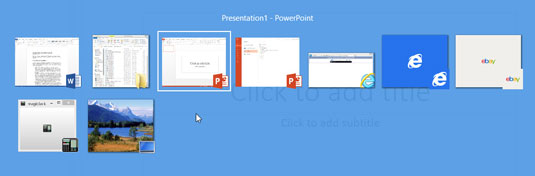
PowerPoint зник!
Що сталося? Швидше за все, ви клацнули якусь область поза вікном PowerPoint або натиснули Alt+Tab або Alt+Esc, що перекине вас до іншої програми. Щоб повернути PowerPoint, натисніть Alt+Tab. Можливо, вам доведеться кілька разів натиснути Alt+Tab, перш ніж PowerPoint повернеться до життя.
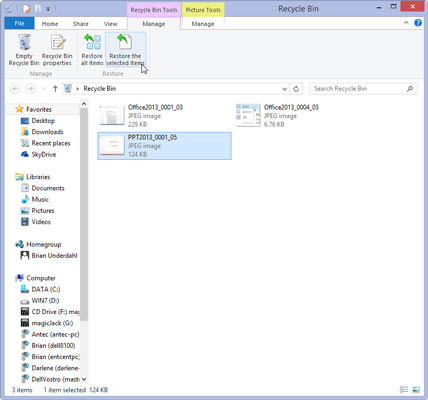
Ви випадково видалили файл.
Великі шанси, що ви зможете врятувати видалений файл, якщо діятимете досить швидко. Двічі клацніть піктограму «Кошик», яка знаходиться на робочому столі. Можливо, там можна знайти видалений файл. Якщо так, клацніть правою кнопкою миші та виберіть «Відновити» у меню, що з’явиться.
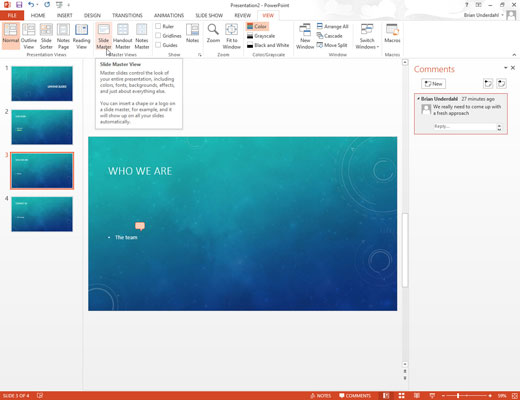
PowerPoint не дозволить редагувати те, що ви хочете.
Незалежно від того, як сильно ви клацаєте, PowerPoint не дозволить вам редагувати цей дохік на екрані. Що дає? Doohickey, ймовірно, є частиною Slide Master. Щоб відредагувати його, перейдіть на вкладку «Вид», а потім натисніть кнопку «Шаблон слайдів» у групі «Вигляди шаблонів».
На цьому кроці відобразиться шаблон слайдів і ви зможете його редагувати. Однак об’єкт, який ви намагаєтеся редагувати, може бути під іншим об’єктом. Якщо так, тимчасово відсуньте інший об’єкт. Коли ви закінчите, перетягніть інший об’єкт на місце.
PowerPoint не дозволить редагувати те, що ви хочете.
Незалежно від того, як сильно ви клацаєте, PowerPoint не дозволить вам редагувати цей дохік на екрані. Що дає? Doohickey, ймовірно, є частиною Slide Master. Щоб відредагувати його, перейдіть на вкладку «Вид», а потім натисніть кнопку «Шаблон слайдів» у групі «Вигляди шаблонів».
На цьому кроці відобразиться шаблон слайдів і ви зможете його редагувати. Однак об’єкт, який ви намагаєтеся редагувати, може бути під іншим об’єктом. Якщо так, тимчасово відсуньте інший об’єкт. Коли ви закінчите, перетягніть інший об’єкт на місце.
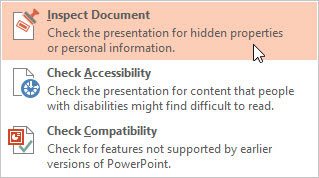
Ви не хочете давати всім свою особисту інформацію.
Ви готували презентацію для розповсюдження вашої компанії, і ви не хотіли б включати свою особисту інформацію для перегляду всьому світу.
Не бійся! Office 2013 містить функцію, яка може перевірити ваш документ на наявність особистої інформації. Щоб скористатися ним, перейдіть на вкладку «Файл», виберіть «Інформація», потім натисніть кнопку «Перевірити наявність проблем» і виберіть «Перевірити документ». Потім дотримуйтесь інструкцій, які з’являться на екрані.
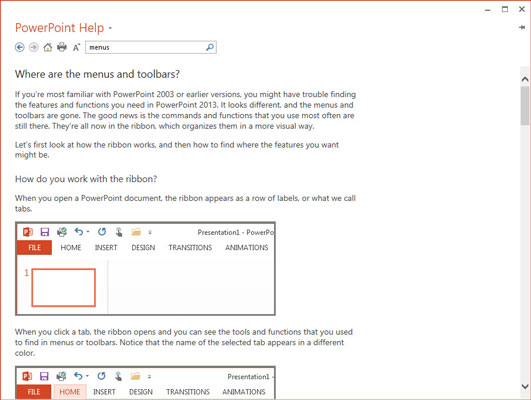
Ви не можете зрозуміти, куди пішла команда.
Якщо ви давній користувач PowerPoint, ви витратили багато часу на пошук, де приховані всі його важливі команди. Хоча новий інтерфейс стрічки має бути простішим у використанні, іноді все ще важко знайти функції.
На щастя, у довідці PowerPoint є зручна діаграма, яка перераховує нове розташування всіх старих команд і кнопок панелі інструментів. Щоб знайти цей список, натисніть кнопку «Довідка» (знаходиться у верхньому правому куті вікна PowerPoint), знайдіть слово «меню», а потім виберіть «Де меню та панелі інструментів».

1
Проектор не працює.
РК-проектор може не працювати з багатьох причин. Припускаючи, що комп’ютер і проектор під’єднані та увімкнені, і ви використали правильний відеокабель для під’єднання комп’ютера до проектора, вам слід переконатися, що ваші вхідні відеопорти працюють. Якщо ви використовуєте ноутбук, переконайтеся, що зовнішній відеопорт увімкнено.
Досліджуйте, як ефективно спілкуватися в чаті з колегами в Outlook Web App. Дізнайтеся про покрокову інструкцію та нові можливості для підвищення продуктивності.
Як заборонити Microsoft Word відкривати файли в режимі лише для читання в Windows. Microsoft Word відкриває файли в режимі лише для читання, що робить неможливим їх редагування? Не хвилюйтеся, методи наведено нижче
Як виправити помилки під час друку неправильних документів Microsoft Word Помилки під час друку документів Word зі зміненими шрифтами, безладними абзацами, відсутнім текстом або втраченим вмістом є досить поширеними. Однак не варто
Якщо ви використовували перо або маркер для малювання на слайдах PowerPoint під час презентації, ви можете зберегти малюнки для наступної презентації або стерти їх, щоб наступного разу, коли ви показуватимете їх, розпочали з чистих слайдів PowerPoint. Дотримуйтесь цих інструкцій, щоб стерти малюнки пером і маркером: Стирання рядків на одній з […]
Бібліотека стилів містить файли CSS, файли мови розширюваної мови таблиць стилів (XSL) та зображення, які використовуються попередньо визначеними основними сторінками, макетами сторінок та елементами керування в SharePoint 2010. Щоб знайти файли CSS у бібліотеці стилів сайту видавництва: виберіть «Дії сайту»→ «Перегляд». Весь вміст сайту. З’являється вміст сайту. Бібліотека Style знаходиться в […]
Не перевантажуйте аудиторію гігантськими цифрами. У Microsoft Excel ви можете покращити читабельність своїх інформаційних панелей і звітів, відформатувавши числа, щоб вони відображалися в тисячах або мільйонах.
Дізнайтеся, як використовувати інструменти соціальних мереж SharePoint, які дозволяють особам і групам спілкуватися, співпрацювати, обмінюватися інформацією та спілкуватися.
Юліанські дати часто використовуються у виробничих середовищах як мітка часу та швидкий довідник для номера партії. Цей тип кодування дати дозволяє роздрібним продавцям, споживачам та агентам з обслуговування визначити, коли був виготовлений продукт, а отже, і вік продукту. Юліанські дати також використовуються в програмуванні, військовій справі та астрономії. Інший […]
Ви можете створити веб-програму в Access 2016. Так що ж таке веб-програма? Ну, веб означає, що він онлайн, а додаток — це просто скорочення від «додаток». Користувацька веб-програма — це онлайн-додаток для баз даних, доступ до якого здійснюється з хмари за допомогою браузера. Ви створюєте та підтримуєте веб-програму у настільній версії […]
Більшість сторінок у SharePoint 2010 відображають список посилань навігації на панелі швидкого запуску ліворуч. Панель швидкого запуску відображає посилання на пропонований вміст сайту, наприклад списки, бібліотеки, сайти та сторінки публікації. Панель швидкого запуску містить два дуже важливі посилання: Посилання на весь вміст сайту: […]








